Ok Google Cihazımı Kur (2025) – Mi Box, Mi TV Stick ve Xiaomi İçin Basit Çözüm
Ok Google Cihazımı Kur Mi TV Stick
Ok Google Cihazımı Kur nasıl yapılır sorusu, Android tabanlı akıllı cihaz kullanıcılarının en çok merak ettiği konulardan biridir. Sesli komutlarla cihaz kontrolü sağlayan Google Asistan, günlük yaşamı kolaylaştıran dijital bir yardımcıdır.
Bu yazımızda; Mi TV Stick, Xiaomi Mi Box gibi cihazlarda Google Asistan’ı nasıl kuracağınızı, “Ok Google” komutunun nasıl etkinleştirileceğini ve Chrome gibi uygulamaların bu cihazlara nasıl yükleneceğini adım adım anlatıyoruz.
Ok Google Google Asistan Nedir?
Seslenerek Android işletim sistemini kullanılan cihazınızı kontrol etmek istermisiniz. Bunun için cep telefonunuza veya elektronik cihazınıza Google Asistan yükleyerek o cihazın sesinizi tanımasını ve sis komutu ile cihazınızı yönetmesini sağlayabilirsiniz. Bunu yapmak için bu uygulamayı Google Play’den Ok Google Google Asistan indirerek yüklemelisiniz.
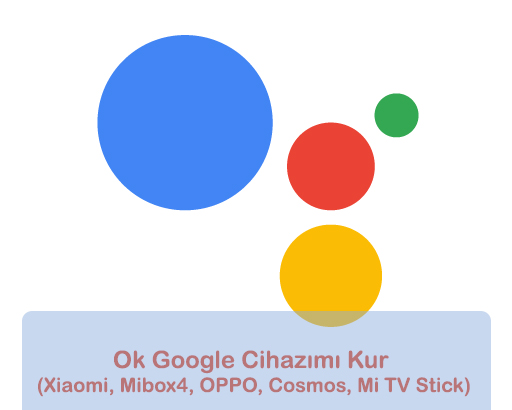
Kullanmak istediğiniz akıllı cihazın sesinizi tanıması için öncelikle cihazınızın talimatlarına göre “Ok Google” veya “Hey Google” şeklinde cihazınıza seslenerek ve sesinizi kaydetmelisiniz.
Cihazınızda yaptığınız aramalar ile sesinizi doğrudan sanal asistanın veri tabanına kaydedersiniz. Bir sonraki aramalarınızda sesinizin eşleştiğini onaylayarak başka birinin sanal asistan ile iletişim kurmasını engelleyebilirsiniz. Sanal asistan üzerinden cep telefonunuzu veya akıllı cihazınızı kontrol edebilir, dilerseniz sanal asistanı arama motoru olarak kullanabilir ve sorularınızın yanıtını öğrenebilirsiniz.
Ok Google Asistan Kur 2025
Android işletim sistemine sahip bir cihazda Google Asistan’ı kullanmak için öncelikle cihazın Google uygulamasına ve bir Google hesabına bağlı olması gerekir. Aşama aşama kurulum:
- Google Play Store’dan Google Asistan uygulamasını indirin.
- Uygulamaya giriş yapın ve profil menüsüne gidin.
- Ok Google ve Voice Match seçeneğine tıklayın.
- Sesinizi tanıtmak için gerekli adımları tamamlayın.
- Artık “Ok Google” diyerek cihazınızla konuşabilirsiniz.
Unutmayın, bu özelliği kullanmak için cihazınızda minimum Android 6.0 sürümü ve 1.5 GB RAM olmalıdır.
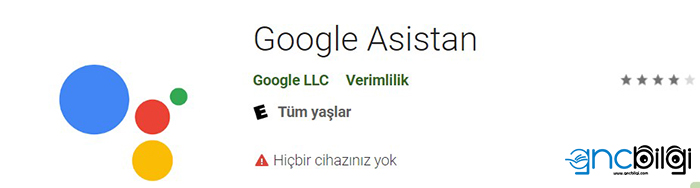
Yukarıdaki Ok Google Asistan kurma; işlemini tamamladıktan sonra akıllı cihazınıza tekrar “Ok Google” veya “Hey Google” deyin. Bu aramadan sonra hala bir değişiklik olmazsa ve Google Asistanı göremiyorsanız, telefonunuzun Android sürümü Ok Google’ı desteklemiyor olabilir veya henüz Ok Google cihazını kurmamış olabilirsiniz. Bunu belirlemek için aşağıda size verdiğimiz öğelerin her birini incelemeniz ve cihazınızın Google Asistan’ı kullanmaya uygun olup olmadığını belirlemeniz gerekir.
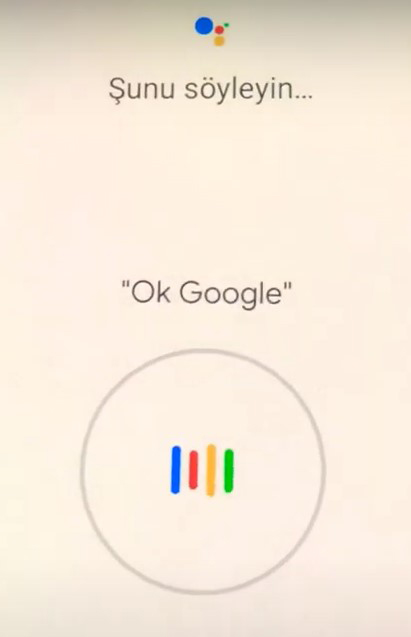
- Akıllı cihazınızda en az 1 GB boş alan olmalı ve cihaz sürümünüz Android 5.0 veya üzeri olmalıdır. (Bunu kontrol etmek için Ayarlar > Sistem > Gelişmiş > Geliştirici Seçenekleri > Depolama/ Bellek bölümüne gidebilirsiniz.
- Android işletim sistemli cihazınızda en az 1,5 GB boş alan olmalı ve cihaz sürümünüz Android 6.0 veya üzeri olmalıdır. (Google uygulama güncellemesini kontrol etmek için telefonunuzun ayarlar menüsünden uygulamaya tıklayıp Diğer > Ayarlar > Hakkında bölümündeki adımları takip edebilirsiniz.
- Akıllı cihazınızda yüklü olan Google uygulaması, 13.0 veya üzeri sürüm olmalıdır.
- 720p veya daha yüksek ekran çözünürlüğü olmalıdır.
Ok Google Cihazımı Kur Mi TV Stick
Mi TV Stick kullanıcıları da Google Asistan’ı aktif hale getirerek televizyonlarını sesli komutlarla yönetebilir. Kurulum için şu adımları takip edin:
- Mi TV Stick’inizin internete bağlı olduğundan emin olun.
- Google Asistan uygulamasını cihazınıza indirin.
- Cihaz üzerinden Ayarlar > Hesaplar > Google yolunu izleyin ve hesabınızla oturum açın.
- Google Asistan uygulamasını açarak Asistan cihazımı kur komutunu kullanın.
- Sesli tanıma için talimatları takip edin.
Bu adımları tamamladıktan sonra televizyonunuzu “Ok Google” diyerek kontrol etmeye başlayabilirsiniz.
Xiaomi Mi Box Chrome Yükleme
Mi Box kullanıcıları Google Chrome tarayıcısını cihazlarına manuel olarak yükleyebilir. Çünkü Mi Box’ta Play Store’da Chrome uygulaması doğrudan bulunmayabilir. Aşağıdaki adımları izleyin:
- Bilgisayarınıza Chrome APK dosyasını indirin.
- Mi Box’ınızda Ayarlar > Güvenlik > Bilinmeyen Kaynaklara İzin Ver seçeneğini aktif edin.
- USB veya Wi-Fi transfer yoluyla APK dosyasını Mi Box’a aktarın.
- Dosya yöneticisi yardımıyla APK dosyasını çalıştırın.
- Kurulumu tamamlayın ve Chrome’u başlatın.
Mi Box Chrome APK
Chrome APK’larını güvenli sitelerden indirmeye özen gösterin. Tavsiye edilen kaynaklar:
- APKMirror.com
- APKPure.com
Bu sitelerden indirdiğiniz APK dosyası ile Mi Box’ınızda Chrome tarayıcıyı sorunsuz çalıştırabilirsiniz. Ancak güncellemeleri manuel yapmanız gerekebilir.
Ok Google Cihazımı Kur Mi TV-ayfro
Bazı Android TV cihazları özelleştirilmiş sistemler kullanabilir. “Mi TV-ayfro” gibi modellerde de kurulum benzerdir ancak arayüz farklı olabilir:
- Cihazı açtıktan sonra Ayarlar menüsüne girin.
- Google hesabı ekleyin.
- Google Asistan uygulamasını yükleyin.
- Profilden “Voice Match” ve “Ok Google” seçeneklerini aktif edin.
Bu adımlar sonunda cihaz Google Asistan’ı tanıyacak ve sesli komutlara cevap verecektir.
Xiaomi Mi TV Stick Chrome Yükleme
Mi TV Stick üzerinde Chrome kullanmak istiyorsanız, APK dosyası yöntemi burada da geçerlidir. Yine bilinmeyen kaynaklardan uygulama yüklemeye izin vererek aşağıdaki adımları takip edebilirsiniz:
- Chrome APK dosyasını güvenli bir kaynaktan indirin.
- USB veya kablosuz transfer ile Mi TV Stick’e aktarın.
- Dosya yöneticisi uygulaması yardımıyla yükleme yapın.
- Chrome’u başlatın ve test edin.
Google Asistan ile entegre çalışması için Chrome uygulamasının mikrofon izinlerini de kontrol edin.
Sonuç olarak, “Ok Google Cihazımı Kur” anahtar kelimesiyle arama yapan kullanıcılara yönelik bu rehber yazıda hem Google Asistan kurulumu hem de Chrome tarayıcısını Mi TV Stick ve Mi Box gibi cihazlara yükleme adımlarını detaylı olarak ele aldık. Yazımız, akıllı cihazları daha verimli ve sesli komutlarla kullanmak isteyen herkes için faydalı bir kaynak olacaktır.






